Du kanske är bekant med PowerShell om du använder Windows. PowerShell är en mer avancerad version av kommandotolken. De flesta av kommandona du använder på CMD kan användas på PowerShell.
Eftersom PowerShell är en mer avancerad version av CMD är det mer komplicerat att använda, men det är väldigt kraftfullt. Med PowerShell kan användare komma åt kärnfunktionerna i operativsystemet. Det tillåter även användare att anpassa inställningarna på enheten.
Men om du använder Windows 11 kanske du vet att det mesta av PowerShell-kommandot måste köras med administratörsrättigheter. Det är därför det alltid rekommenderas att köra PowerShell som administratör.
Att öppna PowerShell med administratörsrättigheter är ganska enkelt; användare behöver bara högerklicka på PowerShell och välja processen “Kör som administratör”. Även om processen är enkel tar det fortfarande några extra steg för att köra PowerShell med administrativa rättigheter.
2 metoder för att alltid öppna PowerShell som administratör i Windows 11
PowerShell kan konfigureras i Windows 11 för att öppnas med administratörsåtkomst som standard. Därför kommer vi i den här artikeln att dela en steg-för-steg-guide om hur du alltid öppnar PowerShell som administratör i Windows 11. Låt oss kolla in.
1) Använda Windows Terminal Preview
Viktigt: Den här funktionen är endast tillgänglig på Windows Terminal Preview 1.13.
1. Först av allt, klicka på Windows 11 Sök och skriv i Windows Terminal. Öppna Windows Terminal från listan med alternativ.
2. Klicka sedan på rullgardinspilen bredvid alternativet ny flik och välj “Inställningar”.
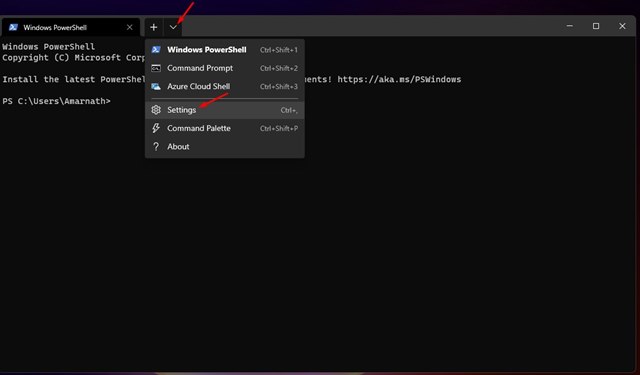
3. På Inställningar, välj alternativet Powershell.
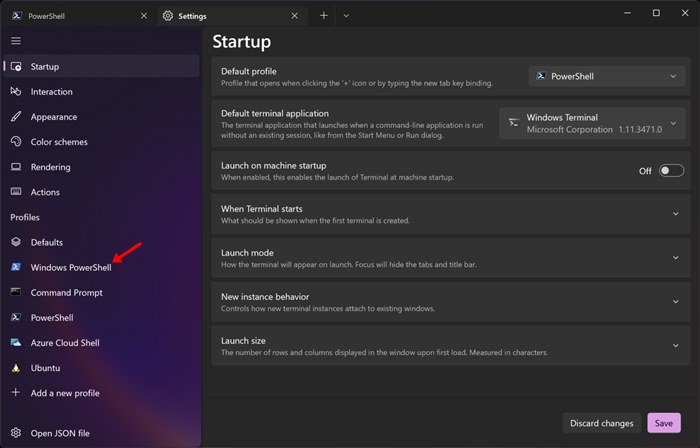
4. Till höger, aktivera växlingsknappen bakom ‘Kör den här profilen som administratör’. När du är klar klickar du på knappen Spara.
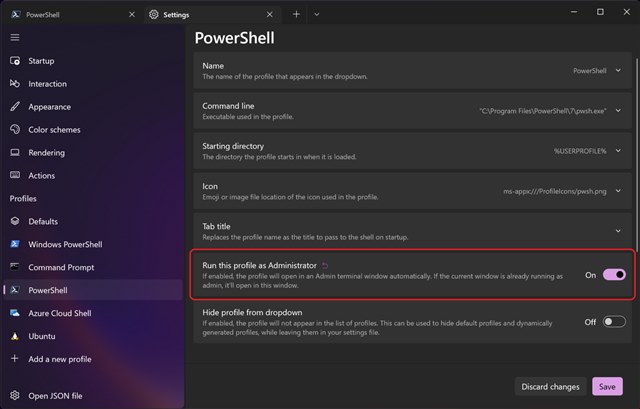
Det är allt! Du är färdig. Detta kommer alltid att öppna PowerShell som administratör i Windows 11.
2) Öppna alltid PowerShell som administratör via Genväg
Om du inte använder den senaste versionen av Windows Termina måste du följa den här metoden. Här kommer vi att skapa en genväg på skrivbordet för att köra PowerShell som administratör.
1. Högerklicka först var som helst på ett tomt utrymme och välj Nytt > Genväg.
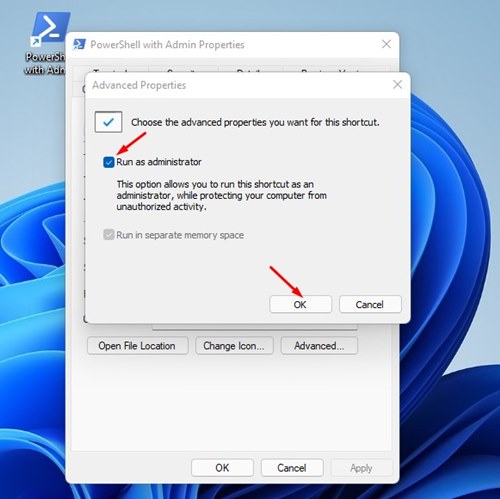
2. Klistra in följande sökväg i platsfältet:
C:\Windows\System32\WindowsPowerShell\v1.0\powershell.exe
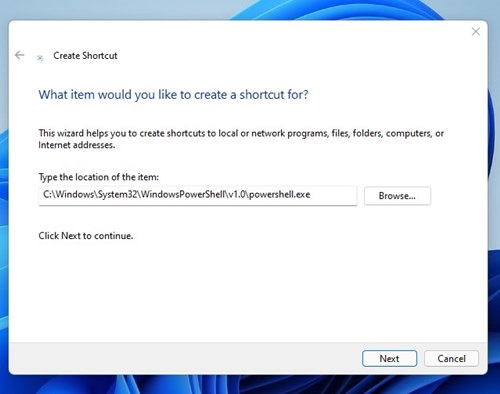
3. När du är klar klickar du på knappen Nästa. På nästa skärm, namnge den nya genvägen och klicka på knappen Slutför.
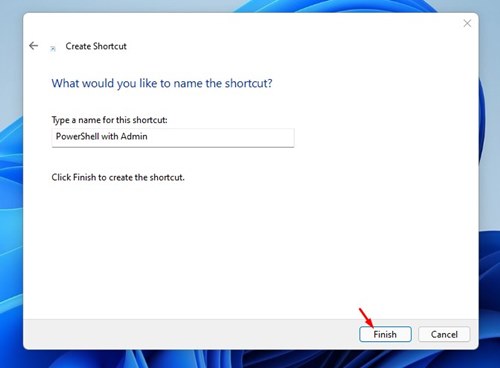
4. Högerklicka nu på genvägsfilen och välj Egenskaper.
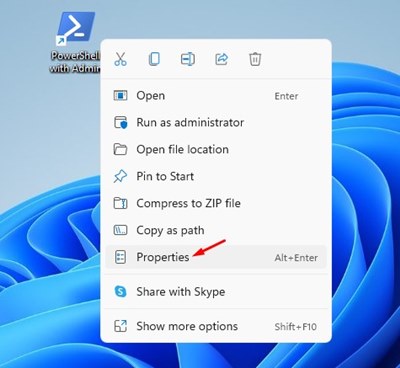
5. På fliken Genväg, klicka på alternativet Avancerat som visas nedan.
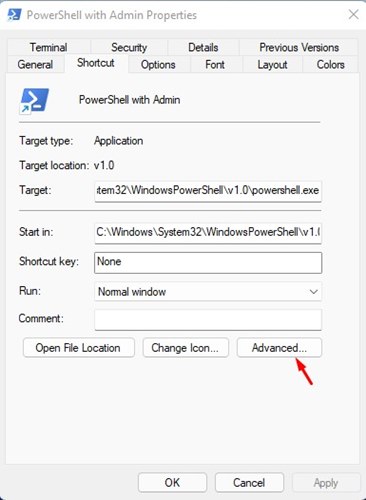
6. På popup-fönstret Avancerade egenskaper, markera alternativet ‘Kör som administratör’ och klicka på knappen Ok.
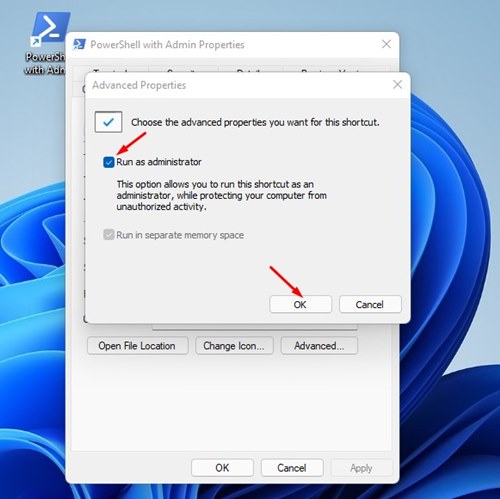
Det är allt! Nu, närhelst du vill köra PowerShell med administratörsrättigheter, dubbelklickar du bara på skrivbordsgenvägen du har skapat.
Det är ganska enkelt att alltid köra PowerShell som administratör i Windows 11. Jag hoppas att den här artikeln har hjälpt dig! Dela det också med dina vänner. Om du har några tvivel relaterade till detta, låt oss veta i kommentarsfältet nedan.